'>

Vienmēr ir svarīgi paturēt draiveri savam Radošs Web kameras atjaunināšana, lai saglabātu jūsu tīmekļa kameru labā formā. Šeit mēs parādīsim 2 vienkāršus veidus, kā iegūt jaunāko Radoši tīmekļa kameru draiveri .
Divas iespējas, lai atjauninātu Creative tīmekļa kameras draiverus
Ir divi veidi, kā atjaunināt savu Radoši tīmekļa kameru draiveri iekšā Windows 10 , 8.1 un 7 .
1. variants - automātiski (ieteicams) - Šī ir ātrākā un vienkāršākā iespēja. Tas viss tiek darīts tikai ar pāris peles klikšķiem - viegli pat tad, ja esat iesācējs datorā.
VAI
2. variants - manuāli - Lai šādā veidā atjauninātu draiverus, jums būs nepieciešamas dažas datorprasmes un pacietība, jo tiešsaistē jāatrod tieši īstais draiveris, tas ir jālejupielādē un jāinstalē soli pa solim.
1. variants: automātiski atjauniniet savas tīmekļa tīmekļa kameras draiverus (ieteicams)
Ja jums nav laika, pacietības vai datorprasmju, lai manuāli atjauninātu tīmekļa kameras draiveri, varat to izdarīt automātiski Vadītājs viegli .
Driver Easy automātiski atpazīs jūsu sistēmu un atradīs tai pareizos draiverus. Jums nav precīzi jāzina, kādā sistēmā darbojas jūsu dators, jums nav jāriskē ar nepareiza draivera lejupielādi un instalēšanu, kā arī nav jāuztraucas par kļūdu instalēšanas laikā. Driver Easy tiek galā ar visu.
Draiverus var automātiski atjaunināt, izmantojot jebkuru no BEZMAKSAS vai Pro versija no Driver Easy. Bet ar Pro versiju nepieciešami tikai 2 klikšķi:
- Lejupielādēt un instalējiet Driver Easy.
- Palaidiet Driver Easy un noklikšķiniet uz Skenēt tagad pogu. Pēc tam Driver Easy skenēs datoru un atklās visus problēmu draiverus.
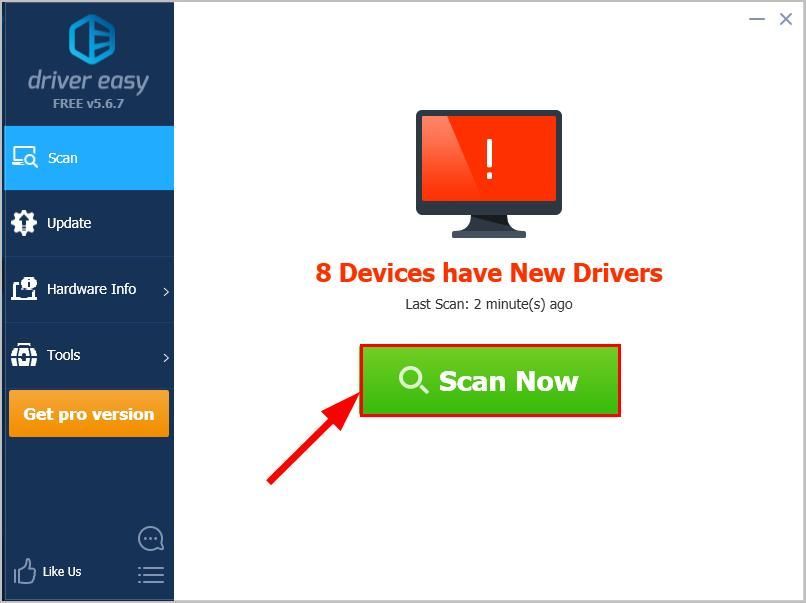
- Klikšķis Atjaunot visu lai automātiski lejupielādētu un instalētu pareizo visu draiveru versiju, kuru sistēmā trūkst vai ir novecojusi (tas prasa Pro versija - jums tiks lūgts veikt jaunināšanu, kad noklikšķināsit Atjaunot visu ).
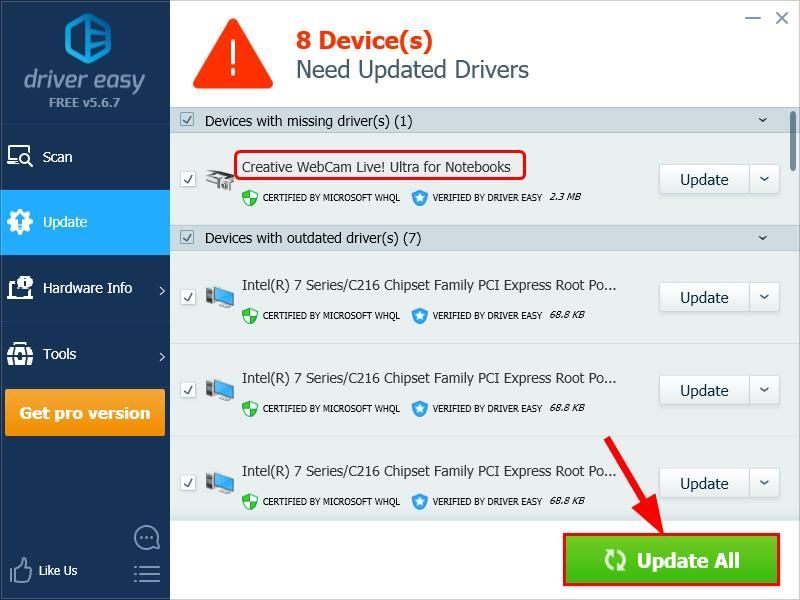 Varat arī noklikšķināt uz Atjaunināt, lai to izdarītu bez maksas, ja vēlaties, taču tas ir daļēji manuāls.
Varat arī noklikšķināt uz Atjaunināt, lai to izdarītu bez maksas, ja vēlaties, taču tas ir daļēji manuāls.
2. iespēja: manuāli atjauniniet savas Creative tīmekļa kameras draiverus
Creative turpina atjaunināt draiverus. Lai tos iegūtu, jums jādodas uz Creative oficiālā vietne un pārbaudietārā Atbalsts sadaļā.
Noteikti izvēlieties tikai tādus draiverus, kas ir saderīgi arjūsu Windows versijas specifisko garšu (piemēram, Windows 32 bitu) un manuāli lejupielādējiet draiveri.

Kad esat lejupielādējis pareizos draiverus savai sistēmai, veiciet dubultklikšķi uz lejupielādētā faila un izpildiet ekrānā redzamos norādījumus, lai instalētu draiveri.
Turpiniet - 2 vienkārši veidi, kā palīdzēt iegūt jaunāko Radoši tīmekļa kameru draiveri iekšā Windows 10 , 8.1 un 7 . Ceru, ka tas palīdzēs un, ja jums ir kādi jautājumi, nekautrējieties nosūtīt mums komentāru.
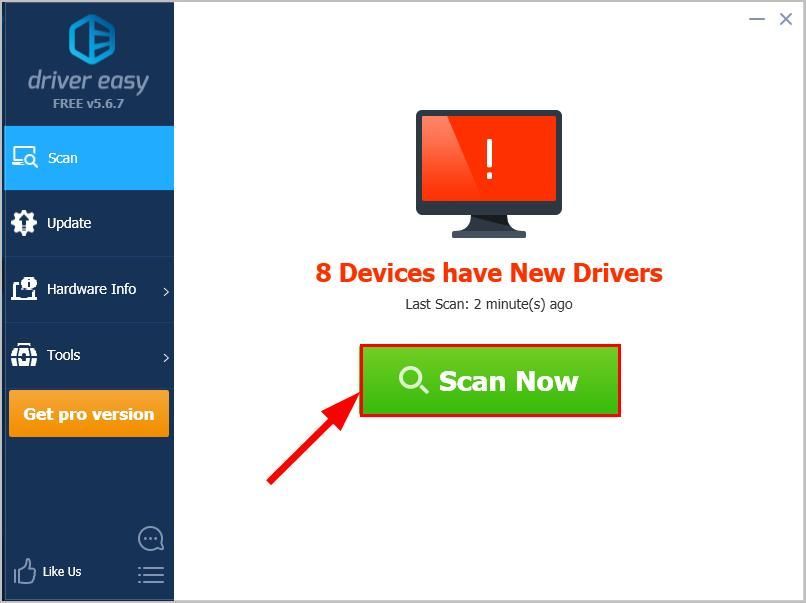
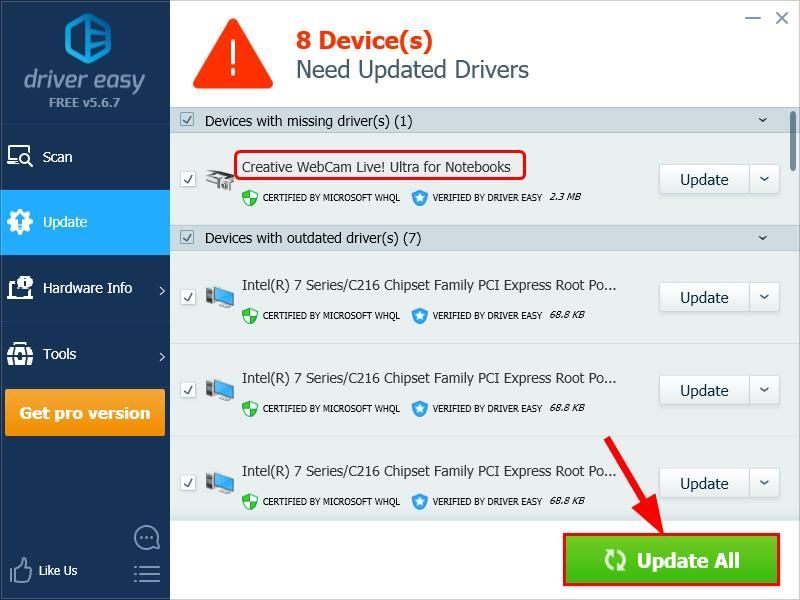 Varat arī noklikšķināt uz Atjaunināt, lai to izdarītu bez maksas, ja vēlaties, taču tas ir daļēji manuāls.
Varat arī noklikšķināt uz Atjaunināt, lai to izdarītu bez maksas, ja vēlaties, taču tas ir daļēji manuāls.

![[ATRISINĀTS] Nezināma USB ierīce (ierīces deskriptora pieprasījuma kļūme)](https://letmeknow.ch/img/other/48/p-riph-rique-usb-inconnu.jpg)
![[2022. gada labojums] Apex Legends kļūdas koda lapa](https://letmeknow.ch/img/knowledge/19/apex-legends-error-code-leaf.png)
![[RISINĀTS] COD Warzone Dev kļūda 6328 - 2021](https://letmeknow.ch/img/program-issues/41/cod-warzone-dev-error-6328-2021-tips.jpg)

